Instalar IAGL en Kodi y jugar a videojuegos con Libretro y Retroarch
IAGL es el acrónimo de Internet Archive Game Launcher y es un frontend que permite jugar a videojuegos GRATIS en Kodi, descargándolos directamente desde Internet Archive Database. Gracias a IAGL podrás disfrutar de un catálogo de juegos de todo tipo que va desde consolas clásicas y conocidas por todos como la Super NES, MegaDrive, NES hasta otras mucho más potentes como la PSP o la Nintendo DS, soportando rarezas como la 3DO, Atari Jaguar, Virtual Boy, juegos de PC y arcades de todo tipo con placas tan modernas como la Atomiswave.
No obstante, si todo esto te suena a chino, lo importante es que sepas que vas a poder jugar a todos los juegos que quieras sin salir de Kodi y que las descargas de los juegos se realizan en tiempo real, por lo que no tendrás que molestarte por ir descargando cada juego. Todo ello desde un frontend muy bien organizado y donde podremos ver antes de jugar la carátula y arte del juego, una descripción y hasta el trailer.
Así que si te sientes con ganas de convertir Kodi en un centro multimedia que no solo sirva para reproducir películas, ahí va este tutorial para instalar juegos en Kodi y disfrutarlos de la forma más cómoda posible, al nivel de otras soluciones dedicadas como Lakka, Retropie y similares.
Descargar e instalar IAGL en Kodi
Antes de nada es necesario tener instalada una de las últimas versiones de Kodi, concretamente, desde la versión 18 en adelante, ya que a partir de esta IAGL utilizará un core para juegos llamado Retroplayer con el que no es necesario tener instalado externamente Retroarch ni ningún otro emulador, aunque si lo tenemos, podremos configurarlo en las opciones de configuración. Por tanto, seguimos primero este manual para instalar Kodi.
- Una vez tengamos esto claro, vamos a descargar e instalar el repositorio de IAGL. Así que pulsamos sobre este enlace y la descarga será automática.
- A continuación entramos en Kodi y vamos a Addons > Instalar desde un archivo .zip, después seleccionamos el archivo repository.zachmorris-x.x.x.zip
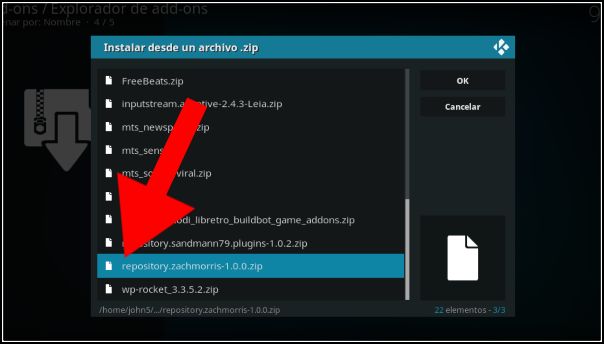
- Esperamos a que termine de instalar y volvemos a Addons pero ahora seleccionamos Instalar desde repositorio. Ahí seleccionamos Zach Morris Add-ons y entramos a Add-ons de video para instalar Internet Archive Game Launcher. Se abrirá una ventana donde nos informa de las dependencias que se van a instalar junto con el addon y en la parte derecha seleccionamos OK.
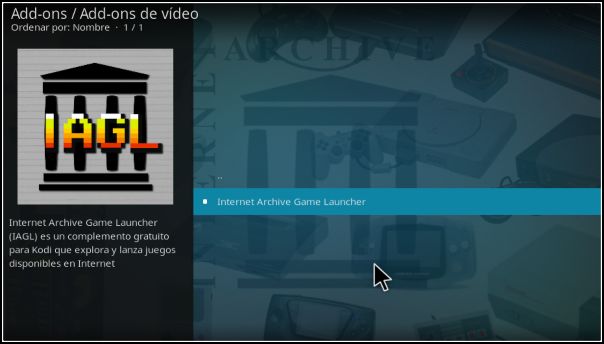
- Automáticamente se va a abrir un asistente de configuración para seleccionar idioma y región, geolocalización para YouTube y alguna cosilla más. También nos pedirá rellenar los datos de nuestra cuenta en Internet Archive Database, este paso no es obligatorio, pero algunos juegos no se descargarán si no tenemos cuenta en archive.org. En caso de que no nos aparezca esta opción en el asistente, podemos forzarla desde la configuración del addon en el campo Asistente de Configuración. Cuando terminemos rellenamos todos los datos y finalizamos la configuración.
- Veremos una pantalla como la siguiente en la que hay que seleccionar Configurar.
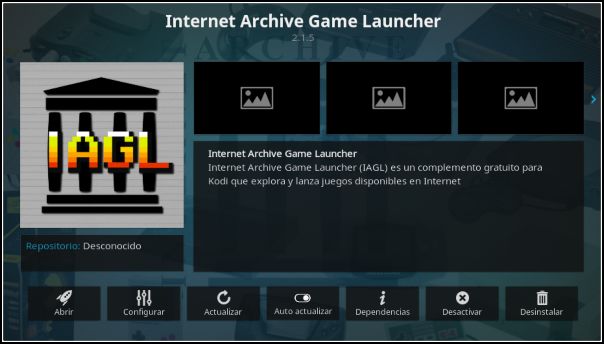
- Aquí si tenemos instalado Retroarch nos vamos a Lanzador externo y seleccionamos nuestro sistema operativo. También podemos añadir otros emuladores externos como Project64 (Windows), Demul (Windows), Dolpin, MAME o FS-UAE. Si no tenemos instalado ninguno, lo dejamos todo tal y como estaba. Recalcar que no es necesario utilizar Retroarch externamente, después explicaremos cómo instalarlo.
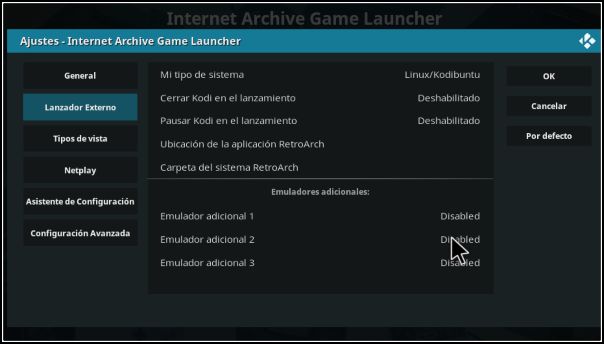
- Entramos en Add-ons > IAGL y nada más abrirlo nos aparecerá una ventana con los términos y condiciones, pulsamos sobre Agree y nos dejará avanzar hacia el addon. Este acuerdo ya no nos volverá a aparecer.
- Con esto quedaría ya instalado el addon IAGL. Pero todavía nos quedan otros pasos por dar antes de que funcione correctamente.
Instalar los emuladores de Libretro en Kodi
Ahora hay que distinguir entre sí usamos una distribución basada en Linux tipo Linux Mint o Ubuntu o nuestro sistema operativo es Windows, OSX, Android o Retropie. En los últimos casos nos dirigimos a Add-ons > Instalar desde Repositorio > Kodi Add-on repository y nos tiene que aparecer Add-ons de juegos y Emuladores con una lista de emuladores de los que instalaremos los que vayamos a querer utilizar.
En el caso de que utilicemos Linux como es mi caso, hay que salir de Kodi y entrar en una ventana de terminal y escribir los siguientes comandos:
sudo add-apt-repository ppa:team-xbmc/ppa
sudo apt-get update
sudo apt-get install kodi-game*Tras esto regresamos a Kodi y ya tendremos a nuestra disposición todos los emuladores de Libretro/Retroarch para instalar libremente. Para instalarlos entramos a Add-ons > Mis Add-ons > Complementos de Juegos > Emuladores y ahí los vamos habilitando uno por uno, todos aquellos que queramos utilizar.
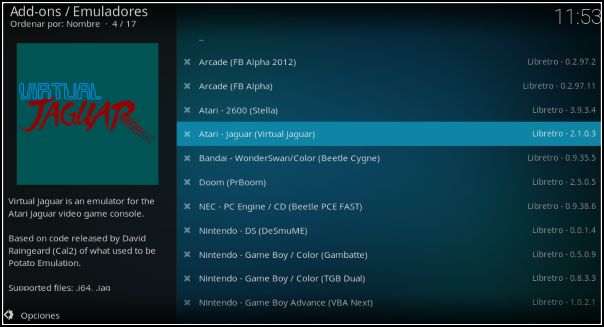
Si el número de emuladores nos saben a poco, también podemos instalar el repositorio: repository.kodi_libretro_buildbot_game_addons desde el que poder acceder a muchos otros cores de emuladores.
Instalar y configurar un mando en Kodi
Ahora vamos a explicar cómo configurar un mando para Kodi.
- Regresamos atrás y entramos en Add-ons > Instalar desde repositorio > Kodi Add-on Repository > Complementos de juegos > Perfiles de Controladores e instalamos el mando o manos que queramos utilizar. Es necesario instalar los mandos de los sistemas que vayamos a utilizar.
- Ahora conectamos nuestro mando por cable o bluetooth y nos vamos a Ajustes > Sistema > Entrada y verificamos que Kodi ha detectado nuestro mando en Periféricos. Después pulsamos Configurar los controladores conectados y verificamos que todo está configurado correctamente.
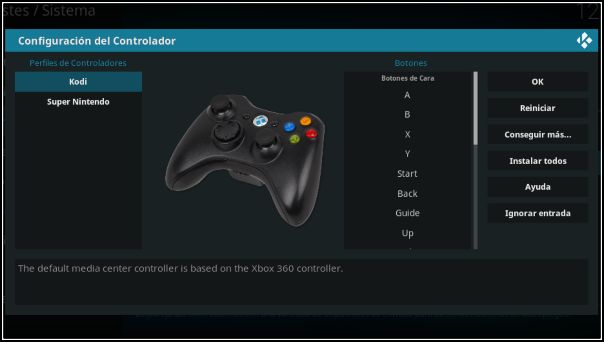
Aquellos usuarios de Linux que tengan problemas con la detección del mando por parte de Kodi deberán instalar el complemento kodi-peripheral-joystick desde este enlace. Para instalarlo es suficiente con seleccionar la versión del archivo DEB de 32-bit o 64-bit en función de la arquitectura de nuestro sistema operativo. Después lo abrimos con el gestor de paquetes Gdebi y lo instalamos.
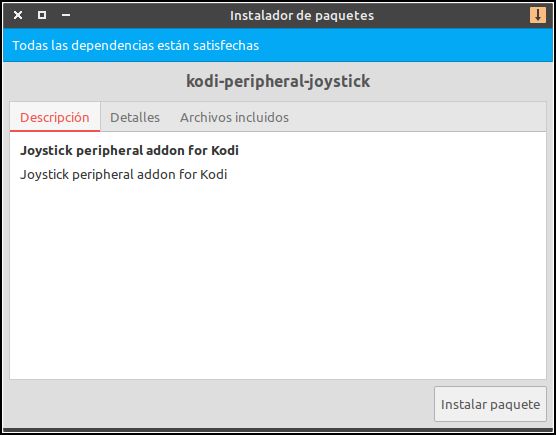
Jugar a juegos en Kodi con IAGL
- Prácticamente ya lo tenemos todo correctamente configurado, así que entramos a Add-ons > Juegos y seleccionamos IAGL.
- Ahora tenemos que seleccionar un sistema, el que queramos de entre la lista de los que hemos instalado y un juego para jugar. Al seleccionar un juego estará disponible un menú como el que se puede ver a continuación con el arte del juego, información sobre él, imágenes y la posibilidad de descargar el juego con Download o iniciarlo directamente pulsando Launch (también requiere descarga pero no almacena el archivo).
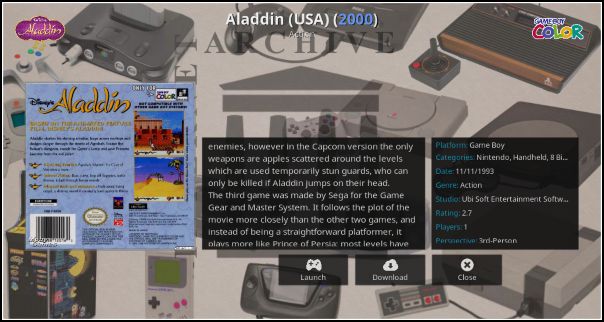
- En caso de tener varios emuladores para un mismo juego se abrirá una ventana como la que se ve a continuación para que podamos elegir el juego con el emulador en el que queremos jugar.
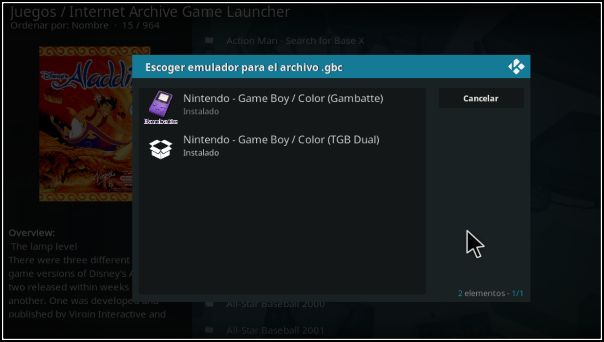
Instalación de las bios con Retro BIOS Tool
Algunos emuladores necesitan las bios para poder funcionar, si no están instaladas simplemente los juegos no funcionarán. Podemos instalar Retro BIOS Tool desde el repositorio de zach-morris y directamente descargando e instalando este archivo zip.
Después se trata simplemente de buscar dónde deben estar alojadas las bios e instalarlas. Toda la información de este post se puede consultar en inglés a través del Github del desarrollador Zach Morris.
Contenidos




Existe manera de guardar las partidas automáticamente como con otros emuladores? Estoy probando con la snes pero nada wenads
Creo que no, aún así puede depender de cada emulador, cada emulador tiene un core y funciona de forma independiente.
Para xbox one, que sistema hay que elejir en la parte de lanzador externo?
No te entiendo, el sistema Xbox One no está soportado, si te refieres a eso.
Donde se almacena el archivo de un juego descargado? Por ejemplo, en un juego wii, le doy a download pero no lo encuentro. Le doy a launch y lo vuelve a descargar, pero no encuentro el archivo descargado, para no descargarlo cada vez que quiera jugar. Alguien me ayuda??
Tengo el mismo problema que Daniel. No sé dónde aloja la descarga.
Los archivos ROM de juebos se almacenan en una carpeta temporal de caché. Por defecto, el tamaño de caché permitido es 0 por lo que IAGL no guardará ninguna ROM en el caché. Esto significa que deberás descargar el archivo ROM cada vez que quieras jugar un juego.
Aumentar el tamaño de cache permitirá que IAGL guarde los archivos, el tamaño de la carpeta depende del tipo de juego que jueges.